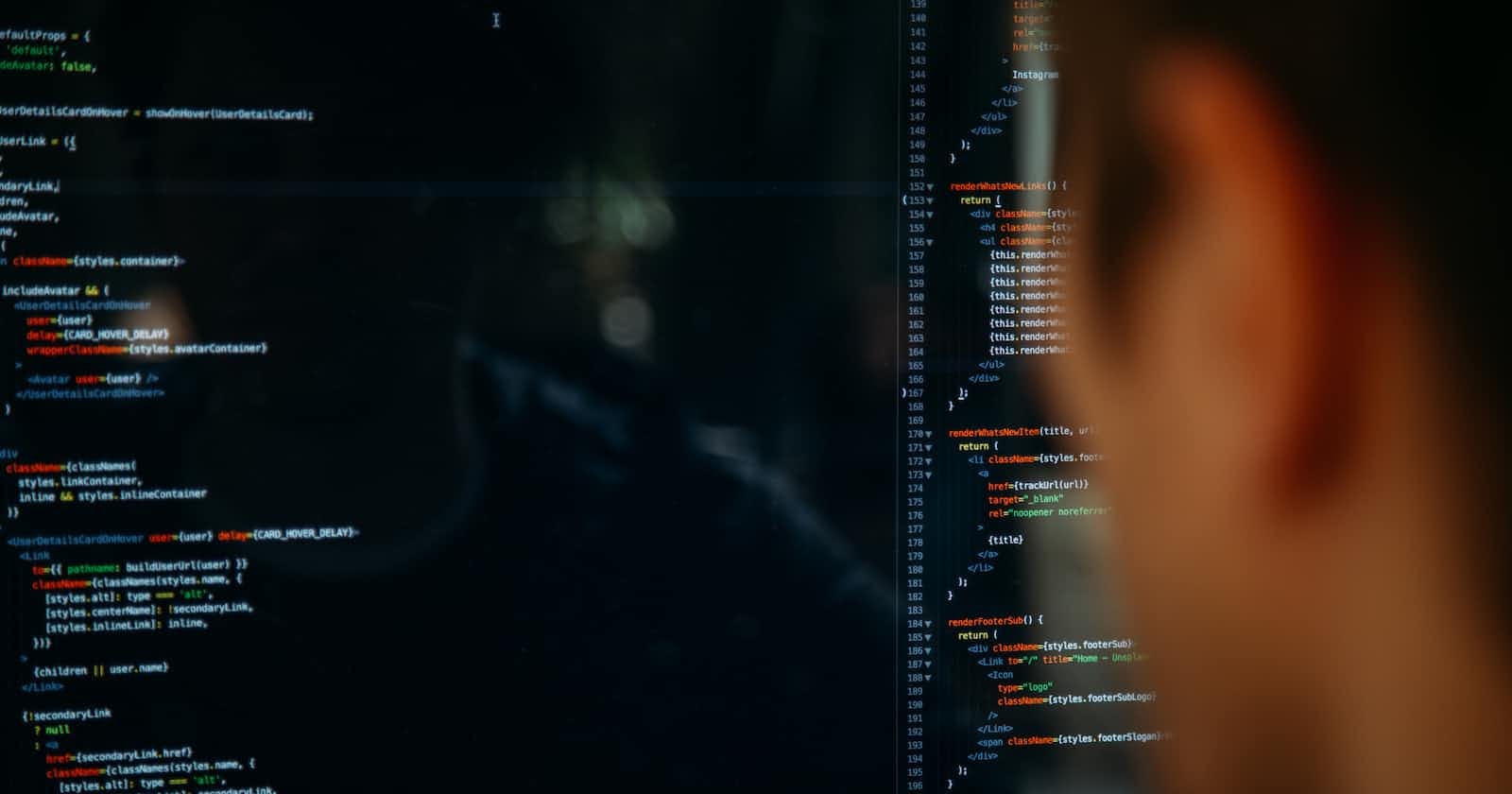드디어 Flutter 설치를 완료했다(?)
완전 초반 설치는 E님이 추천해준 코딩애플 아저씨의 동영상으루 시작...
1. 플러터를 깐다...
나는 macOS, M1pro라서 애플 실리콘 버전 다운로드 받았다.
2. Android Studio를 깐다...
2023년 8월 8일 기준, Android Studio는 Giraffe 버전이 최신인가보다. 일단 깔아보자...
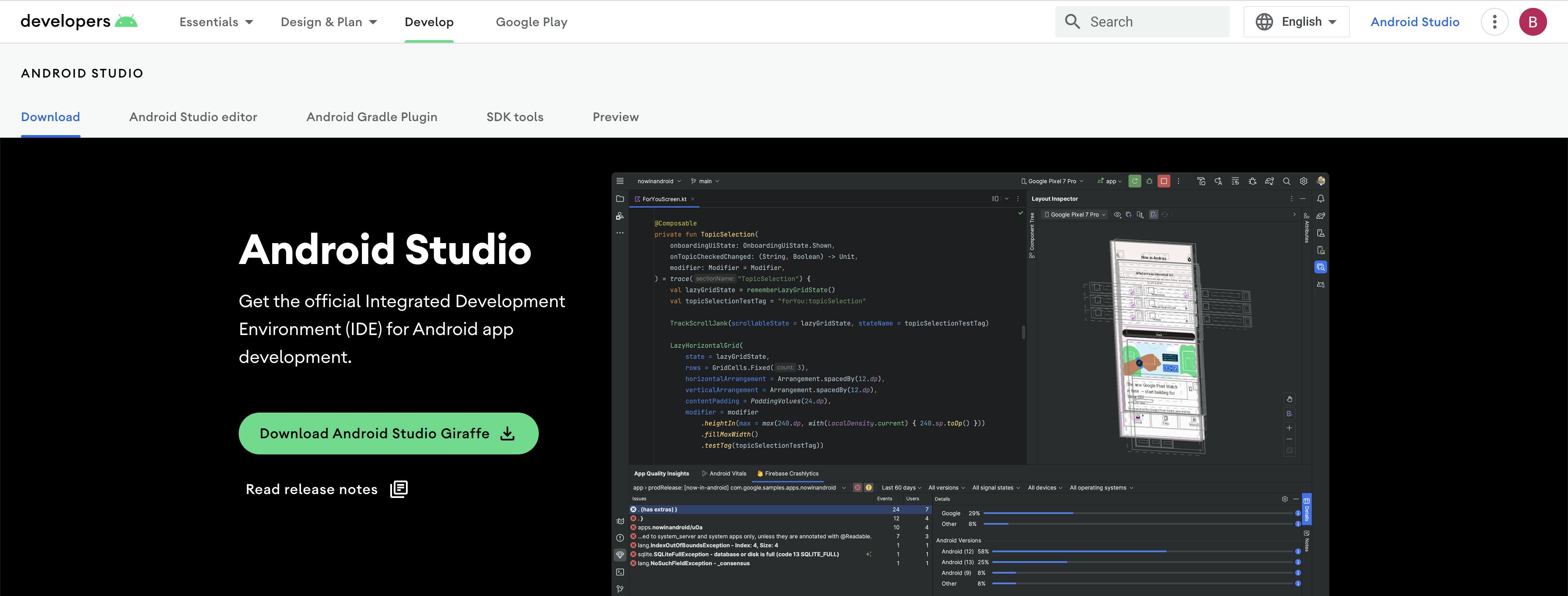
Android Studio 사이트에서 다운로드 받은 .pkg 파일을 열고 응용프로그램에 추가한다.
2-1. Android Studio 실행, Plugin에서 Flutter 플러그인을 인스톨
➡ 이러면 New Project 뿐만 아니라 **[New Flutter Project]**라는 버튼도 생긴다.
2-2. New Flutter Project 누르지 말고,
하단의 More Actions를 눌러 SDK Manager를 선택.
SDK Platforms | SDK Tools | SDK Update Sites
3가지 탭 중, 가운데 있는 SDK Tools를 선택.
Android Command-line Tools을 설치하면 됨.
3. macOS 환경변수 설정
다운로드 받았던 Flutter 폴더 열기
터미널 열어서 아래 명령어 입력
touch ~/.zshrc
open ~/.zshrc
- 이러면 텍스트 편집기가 새로 열린다. 거기에 아래 명령어를 입력, command+S로 저장하고 꺼준다.
export PATH="$PATH:플러터폴더경로/bin"
4. 나머지 찌끄레기 세팅들이라고 표현하는... 것들
크롬 브라우저는 이미 깔려있었구,
터미널 열어서 **flutter doctor**를 입력해서 실행한다.
Flutter 개발에 필요한 것들이 다 설치되었는지 확인해주는 친절한(?) 거였다.
macOS에서는 Xcode가 없다고 뜰 수 있다길래 따로 설치했다.
flutter doctor 실행하니까 빨간색 글씨로 나옴...
어차피 개발하면서 시뮬레이터를 쓰려면 그게 Xcode를 통해서 열리는 건갑다.
나는 이때 앱스토어 들어가서 다운로드 받았는데,
오늘 다른 개발자 분이 하시는 걸 보니 그냥 터미널에서도 Xcode를 받을 수 있더라 ㅇㅁㅇ
엉... 난 그냥 했고...
5. cocoapods라는 것도 깔아야 한다길래 그건 다음날 했다.
뭐 터미널에 명령어 한 줄 치면 된다고 해서 아무리 쳐봐도 command not found만 계속 떠서 화가 났다 ㅎ...
벨로그 글 보고 Homebrew라는 애를 깔았는데, 분명 깔았는데 왜 안되냐고 엉엉 냅다 울었더니
다른 개발자분 도움을 받아 brew도 깔고 cocoapods도 무사히 설치완...
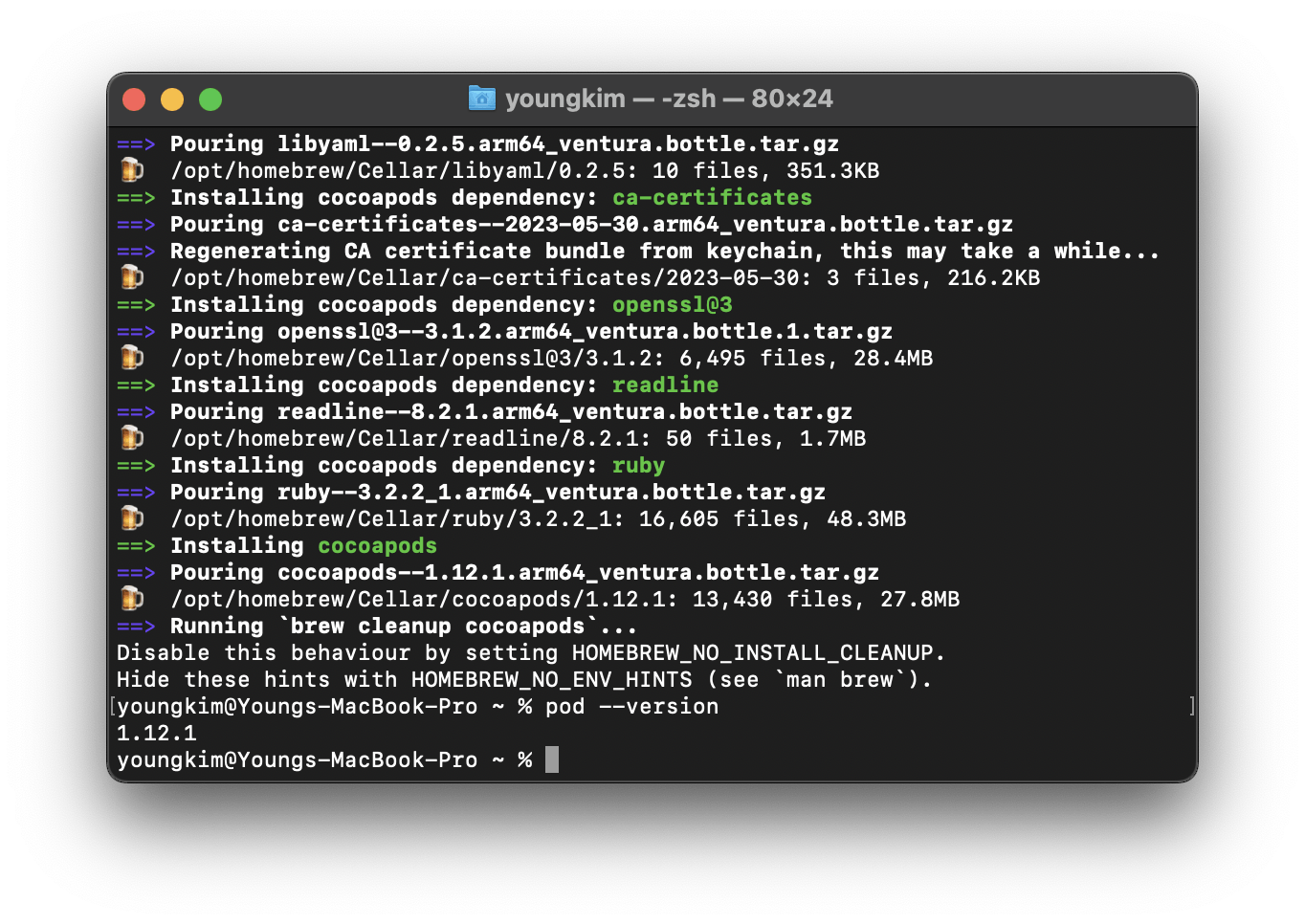
여차저차 완료!